Jak zintegrować WordPress z siecią dostarczania treści (CDN)
Opublikowany: 2018-06-20Sieci dostarczania treści (CDN) to jedno z najlepszych dostępnych narzędzi do poprawy wydajności witryny. Jednak ustalenie, którego użyć i jak zintegrować go z witryną WordPress, może początkowo wydawać się trochę przytłaczające.
Na szczęście istnieje wiele znakomitych sieci CDN, z których możesz korzystać w WordPress i zazwyczaj łatwo jest zintegrować swoją witrynę z tymi usługami. To dobra wiadomość, ponieważ w odpowiedzi wydajność Twojej witryny powinna znacznie się poprawić. W końcu sieci CDN często są w stanie obsłużyć znacznie większy ruch niż zwykłe serwery.
W tym artykule wyjaśnimy, czym są CDN i jakie korzyści może przynieść Ci korzystanie z nich. Następnie w trzech prostych krokach nauczymy Cię, jak zintegrować WordPress z jedną z naszych ulubionych sieci CDN. Chodźmy do pracy!
Wprowadzenie do sieci dostarczania treści (CDN)
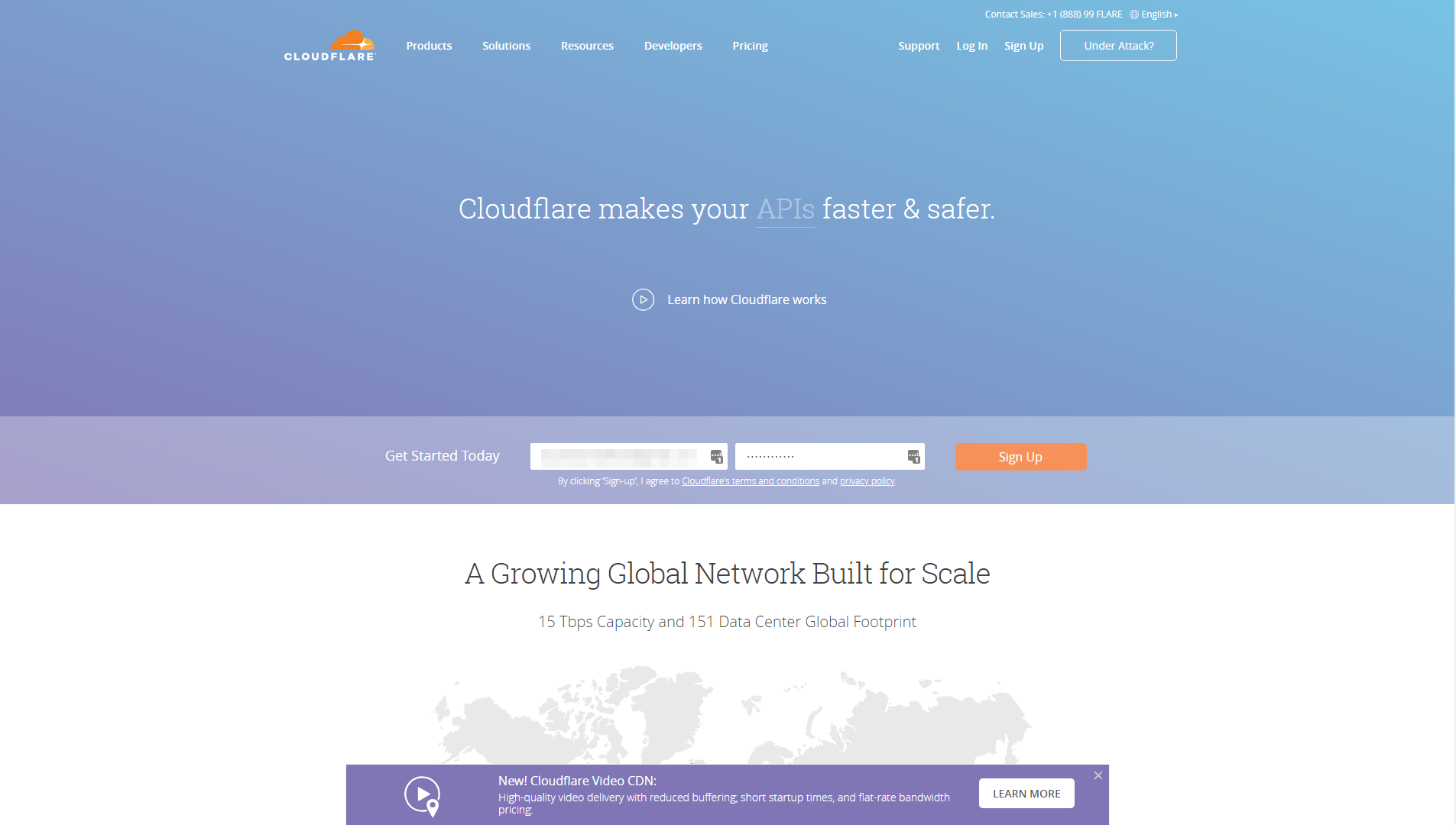
Zwykle, gdy ktoś odwiedza Twoją witrynę, jego przeglądarka wysyła żądanie do Twojego serwera. Serwer przetwarza to żądanie i przesyła wszystkie dane niezbędne do wyświetlenia danej strony. Im więcej osób próbuje jednocześnie uzyskać dostęp do Twojej witryny, tym bardziej Twój serwer musi pracować nad tym zadaniem. W niektórych przypadkach może to prowadzić do dłuższego ładowania witryny, ponieważ serwer nie może wystarczająco szybko przetworzyć wszystkich tych żądań.
Sieć dostarczania treści (CDN) przechowuje kopię Twojej witryny w różnych zewnętrznych centrach danych. Nazywa się to „buforowaniem”. Wysokiej jakości sieć CDN będzie miała centra danych na całym świecie, dzięki czemu będzie mogła obsługiwać treści jeszcze szybciej, bez względu na to, gdzie znajdują się odwiedzający. Jeśli zintegrujesz swoją witrynę z CDN, gdy ktoś spróbuje ją odwiedzić, CDN przetworzy to żądanie i udostępni przechowywaną kopię Twojej witryny ze swoich serwerów. Skraca to czas potrzebny na przesłanie wszystkich tych danych, co może skutkować wieloma dodatkowymi korzyściami.
To oczywiście prosta wersja. Sieci CDN są złożone pod względem sposobu działania, ale oferowane przez nie zalety są dość proste. Z CDN otrzymasz:
- Szybsze czasy ładowania. W większości przypadków sieci CDN mogą wyświetlać Twoją witrynę znacznie szybciej niż może to zrobić dostawca usług hostingowych.
- Mniejsze obciążenie serwerów. Ponieważ sieci CDN obsłużą większość Twojego ruchu, Twoje serwery powinny być w stanie obsłużyć zwiększoną liczbę odwiedzających.
- Pomóż radzić sobie ze skokami w ruchu. Budżetowe plany hostingowe są często słabo przygotowane do radzenia sobie z nieoczekiwanymi skokami ruchu, ale sieci CDN są budowane na tego rodzaju wydarzenia.
- Wbudowane funkcje optymalizacji obrazu. Niektóre sieci CDN idą o krok dalej i pomagają zoptymalizować obrazy witryny, aby uzyskać jeszcze szybsze ładowanie.
Podsumowując, CDN są warte twojego czasu. Jednak, jak można sobie wyobrazić, oferowane przez nich usługi często nie są tanie. Istnieje kilka sieci CDN, które oferują ograniczone bezpłatne plany, ale większość z nich trochę cię cofnie. W końcu rodzaje stron internetowych, które mogą najbardziej skorzystać z korzystania z sieci CDN (takie jak sklepy internetowe i witryny usługowe), zazwyczaj mogą sobie pozwolić na ich ceny.
Jeśli jednak masz ograniczony budżet, nie martw się. W następnej sekcji przedstawimy Ci sieć CDN z bezpłatnym planem, z którego możesz korzystać, i nauczymy Cię, jak ją skonfigurować. Jeśli szukasz innych opcji, istnieje również wiele sieci CDN z podstawowymi i niedrogimi planami, takimi jak MaxCDN i Amazon CloudFront.
Jednak ważne jest, aby zrozumieć, że chociaż sieci CDN są doskonałe, nie są jedyną drogą do optymalizacji czasu ładowania witryny. Istnieje wiele czynników, które decydują o szybkości działania Twojej witryny. Na przykład dostawca usług hostingowych, z którego korzystasz, odgrywa znaczącą rolę, podobnie jak motyw, którego używasz w WordPress. Niektóre motywy, takie jak Uncode, zawierają nawet określone funkcje, które mogą pomóc w skróceniu czasu ładowania. W połączeniu z CDN Twoja witryna Uncode powinna być w stanie obsłużyć prawie wszystko.
Jak zintegrować WordPress z Cloudflare (w 4 krokach)
Przyjrzyjmy się teraz procesowi faktycznego konfigurowania CDN w Twojej witrynie. Wybraliśmy Cloudflare w tej sekcji, ponieważ jest to potężny, niezawodny CDN, który oferuje bezpłatny plan, który możesz wypróbować. Co więcej, rozpoczęcie pracy jest dość łatwe. Zobaczmy, jak to działa!
Krok 1: Utwórz konto Cloudflare i skonfiguruj oficjalną wtyczkę
Pierwszą rzeczą, którą musisz zrobić, to przejść do strony głównej Cloudflare i założyć nowe konto. Ta część procesu jest prosta — po prostu wypełnij wszystkie wymagane informacje i zatrzymaj się, gdy dotrzesz do nowego pulpitu nawigacyjnego Cloudflare:
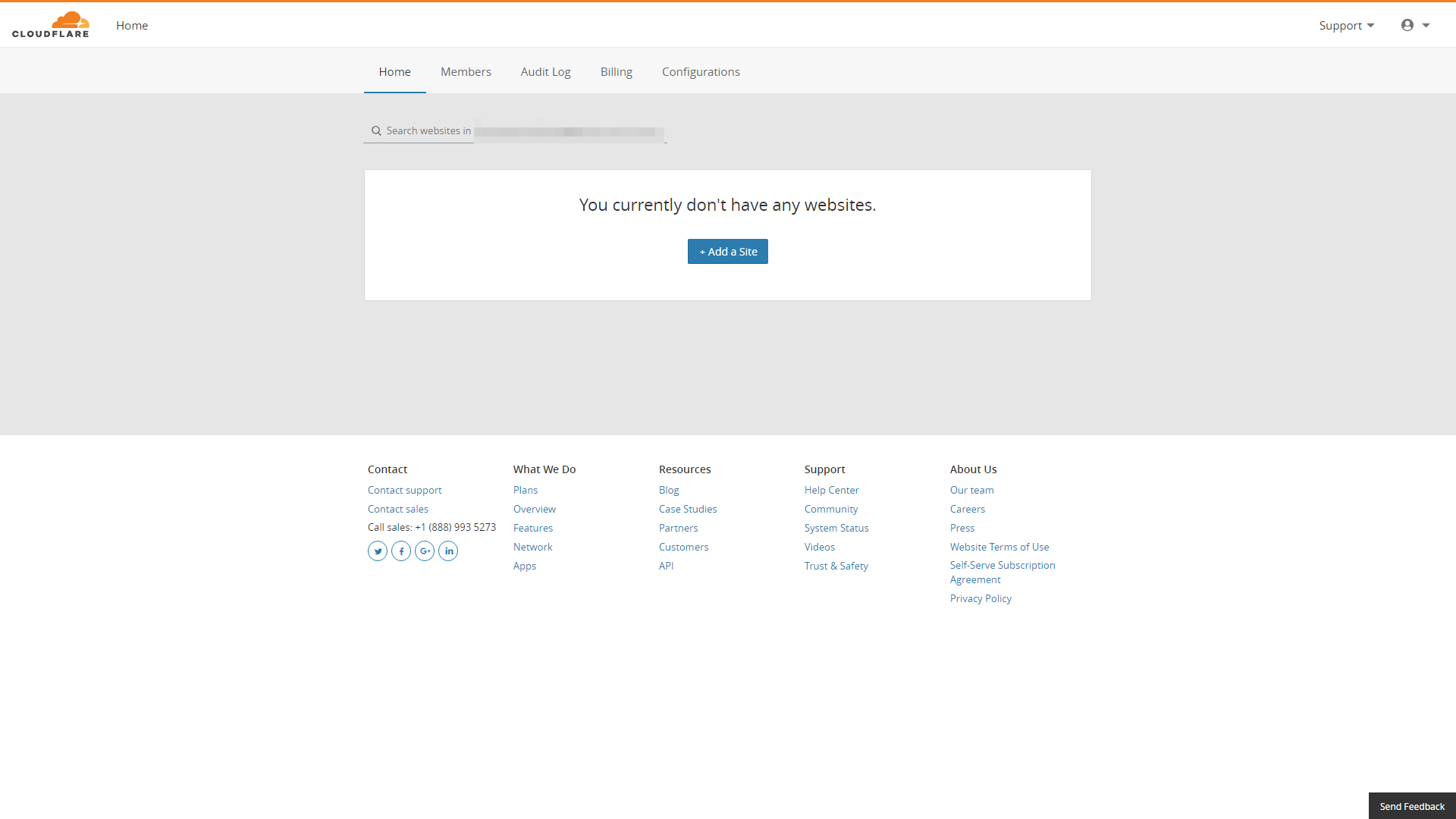
Teraz musisz zalogować się do pulpitu WordPress i zainstalować oficjalną wtyczkę Cloudflare, która jest wymagana do połączenia obu platform. Aby to zrobić, przejdź do ekranu Wtyczki > Dodaj nowy . W środku wpisz Cloudflare w pasku wyszukiwania i poszukaj wtyczki z oficjalnym logo Cloudflare:
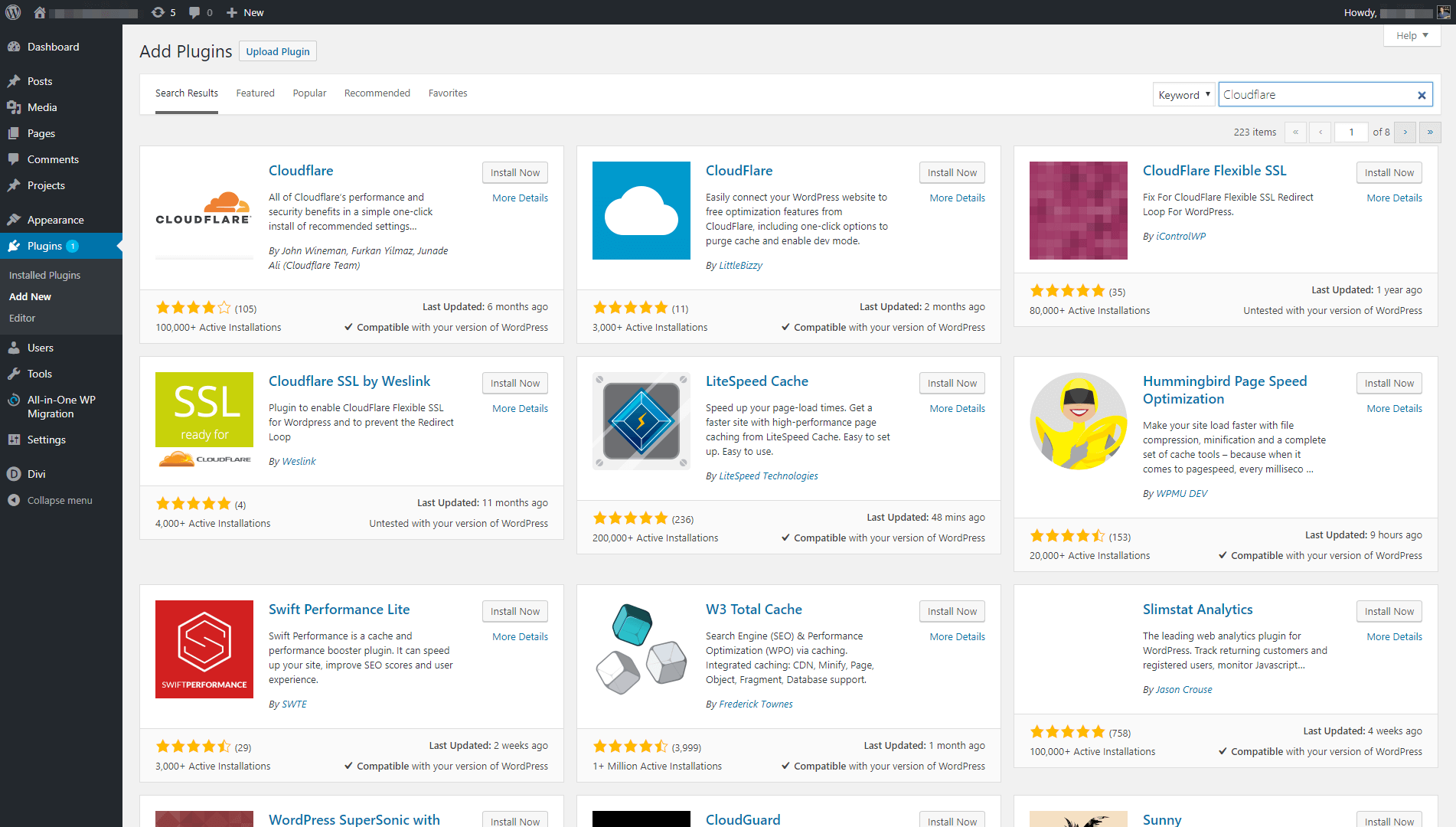
Kliknij przycisk Zainstaluj teraz obok nazwy wtyczki i poczekaj, aż WordPress wszystko skonfiguruje. Gdy wtyczka będzie gotowa do działania, zobaczysz niebieski przycisk Aktywuj . Kliknij na to i jesteś gotowy do następnego kroku.
Krok 2: Podłącz wtyczkę do Cloudflare
Gdy wtyczka Cloudflare będzie gotowa, na pulpicie WordPress w obszarze Ustawienia > Cloudflare pojawi się nowa karta. Idź tam, a zobaczysz ekran z prośbą o zalogowanie się na swoje konto Cloudflare:
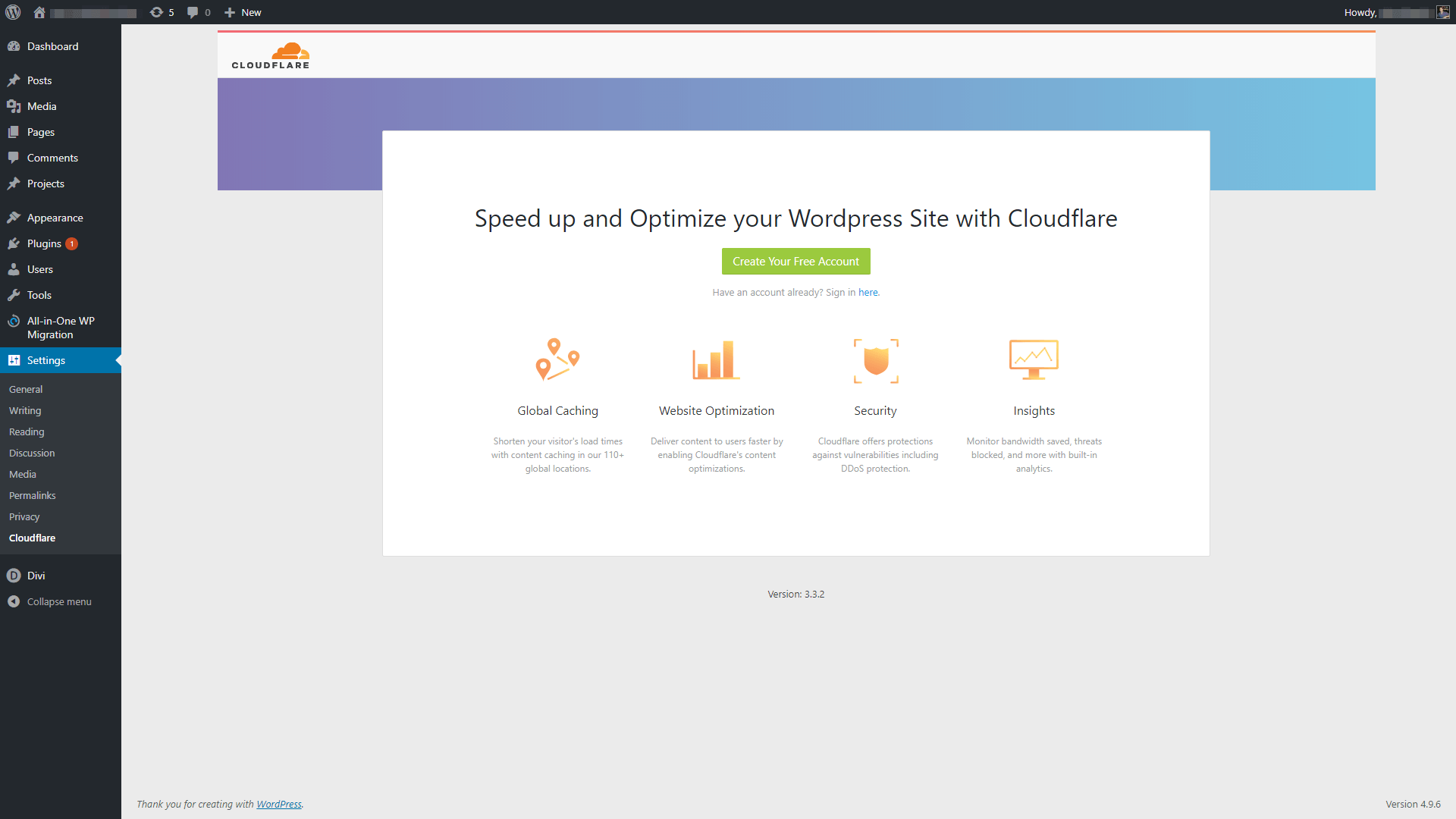
Zauważysz, że wtyczka prosi o podanie adresu e-mail Cloudflare i klucza API zamiast hasła. Aby znaleźć swój klucz, wróć do pulpitu Cloudflare i kliknij ikonę konta w prawym górnym rogu. Następnie wybierz opcję oznaczoną Mój profil. Na następnym ekranie przewiń do samego dołu, aż zobaczysz sekcję o nazwie Klucze API :

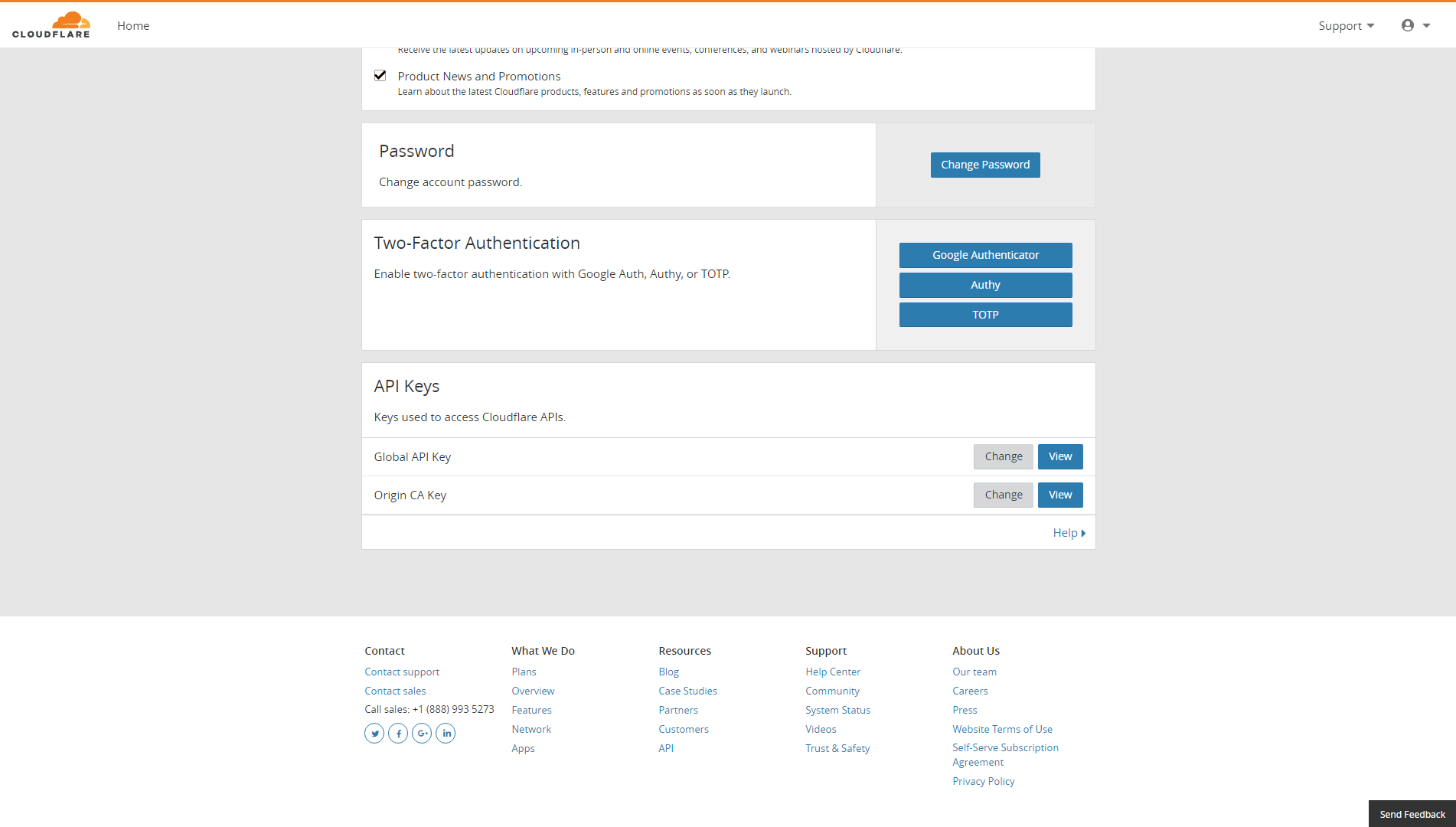
Klucz, którego szukasz, to globalny klucz API, więc kliknij przycisk Widok obok tej opcji. Cloudflare poprosi o podanie hasła, więc wprowadź je, a następnie skopiuj klucz API:
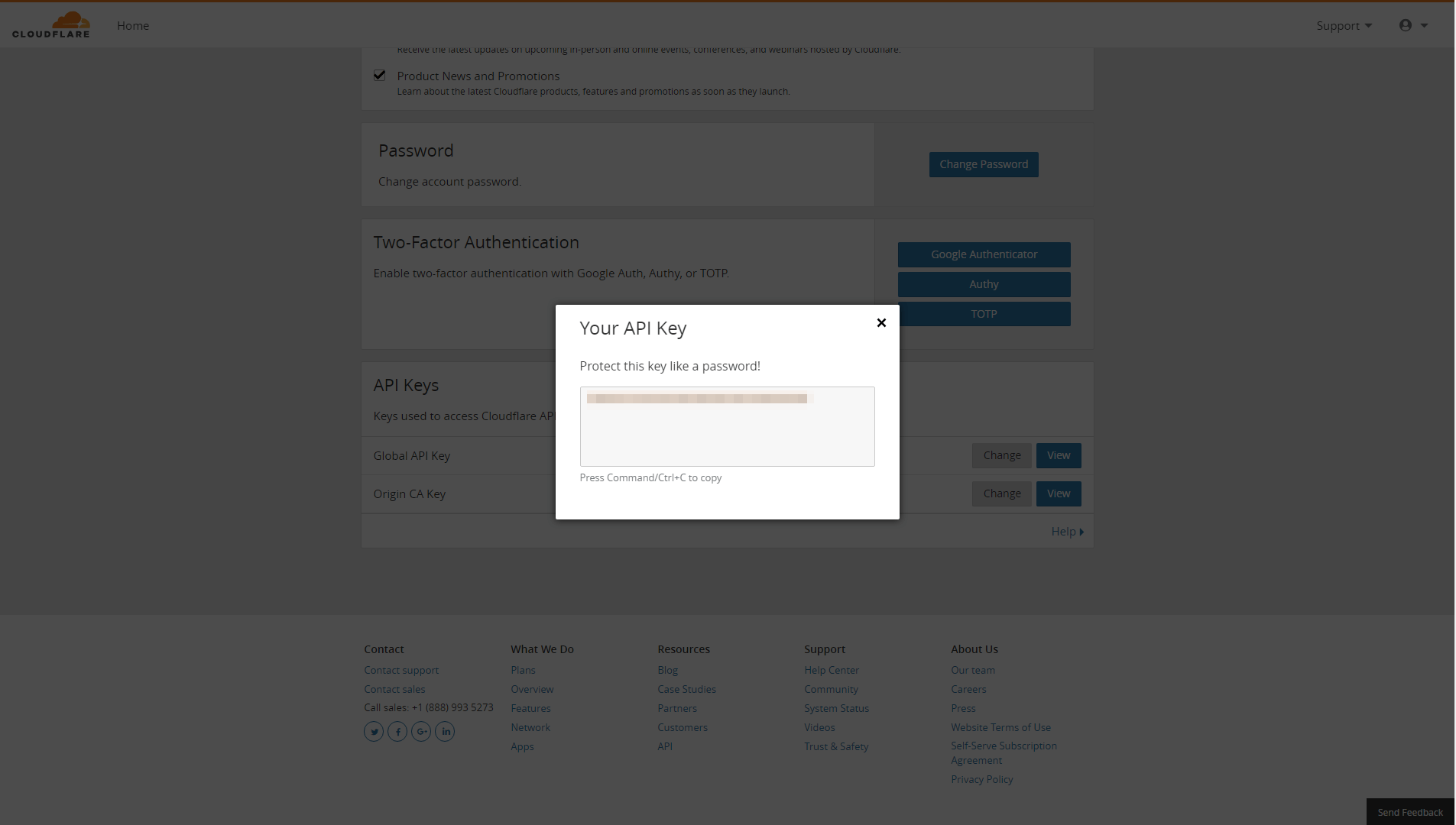
Teraz wróć do WordPress i wklej swój klucz do ustawień wtyczki Cloudflare. To połączy go z Cloudflare, ale nadal musisz dodać swoją witrynę do platformy.
Krok 3: Dodaj swoją witrynę WordPress do Cloudflare
W tym momencie będziesz chciał wrócić do pulpitu nawigacyjnego Cloudflare. Kliknij duży przycisk z napisem Dodaj witrynę . Następnie platforma poprosi Cię o adres URL Twojej witryny WordPress:
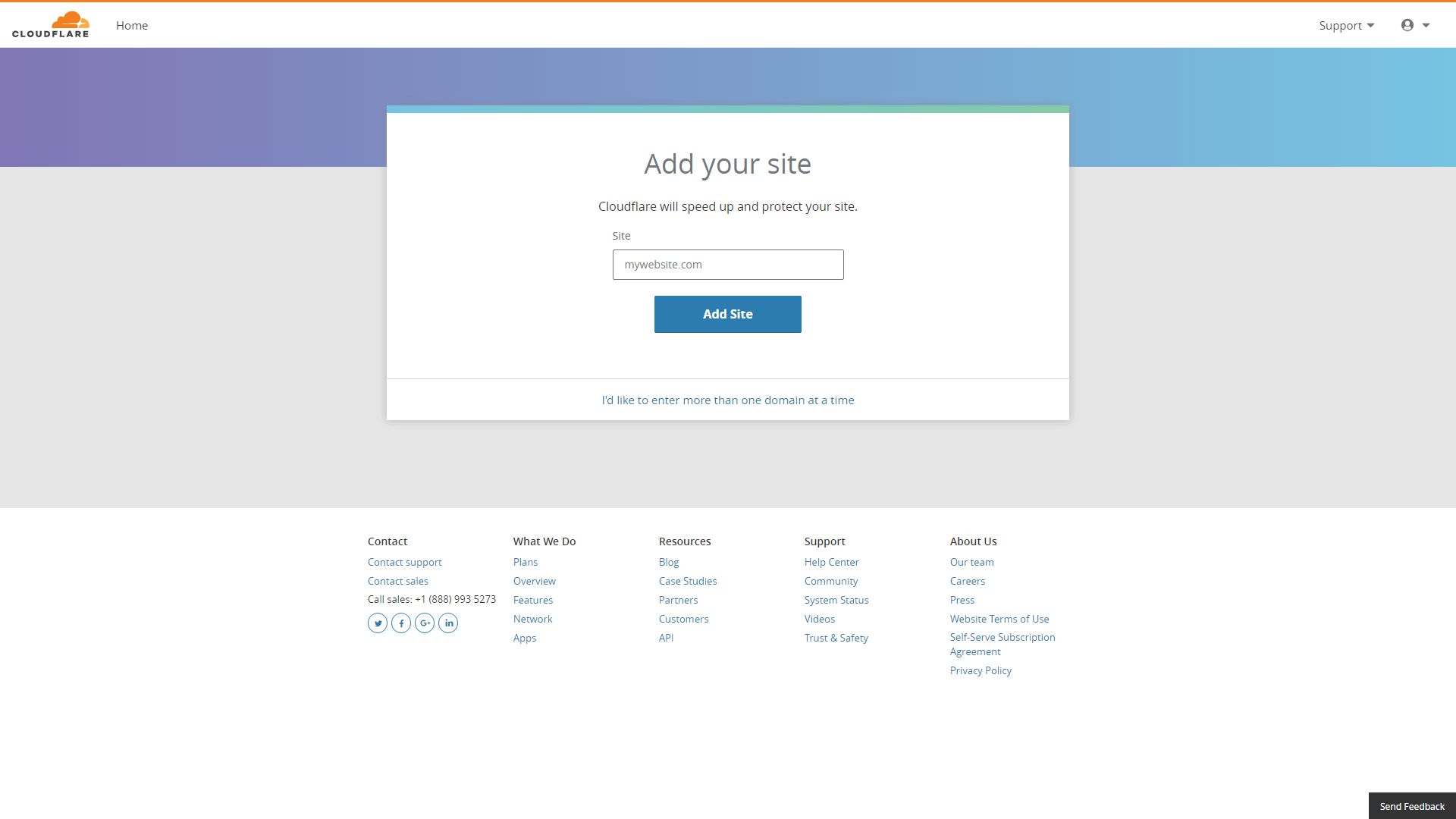
Cloudflare ostrzeże Cię, że spróbuje ręcznie zaimportować rekordy DNS Twojej witryny i wyjaśni, jakie będą następne kroki. Jeśli czujesz się trochę zagubiony, nie martw się – przeprowadzimy Cię przez całą sprawę. Na następnym ekranie musisz wybrać plan dla swojej witryny. Pozostańmy na razie przy darmowym poziomie (zawsze możesz uaktualnić później):
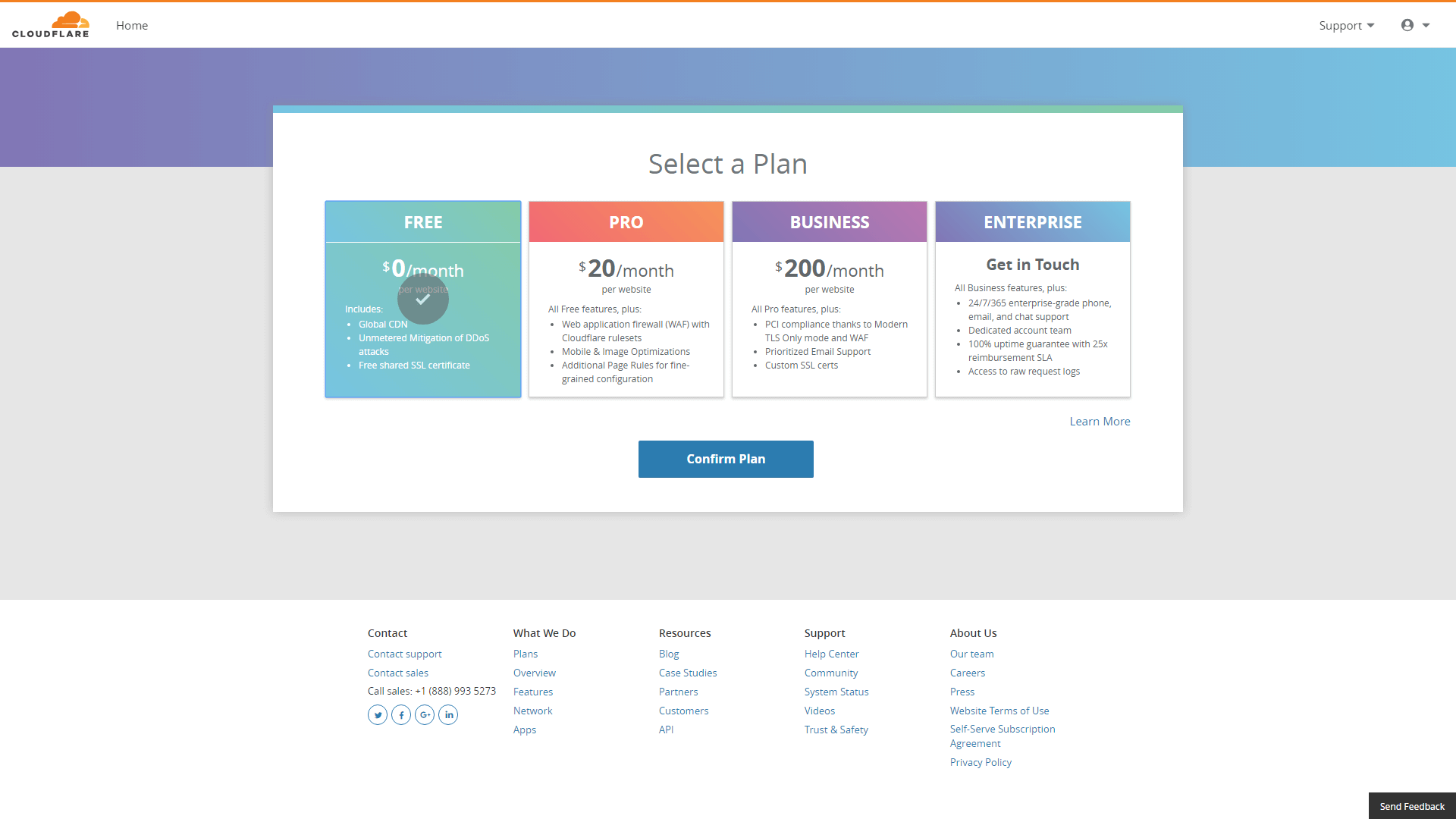
Następnie Cloudflare poprosi Cię o sprawdzenie rekordów DNS. Platforma jest całkiem dobra, jeśli chodzi o niczego nie przegapić, więc po prostu kliknij przycisk Kontynuuj :
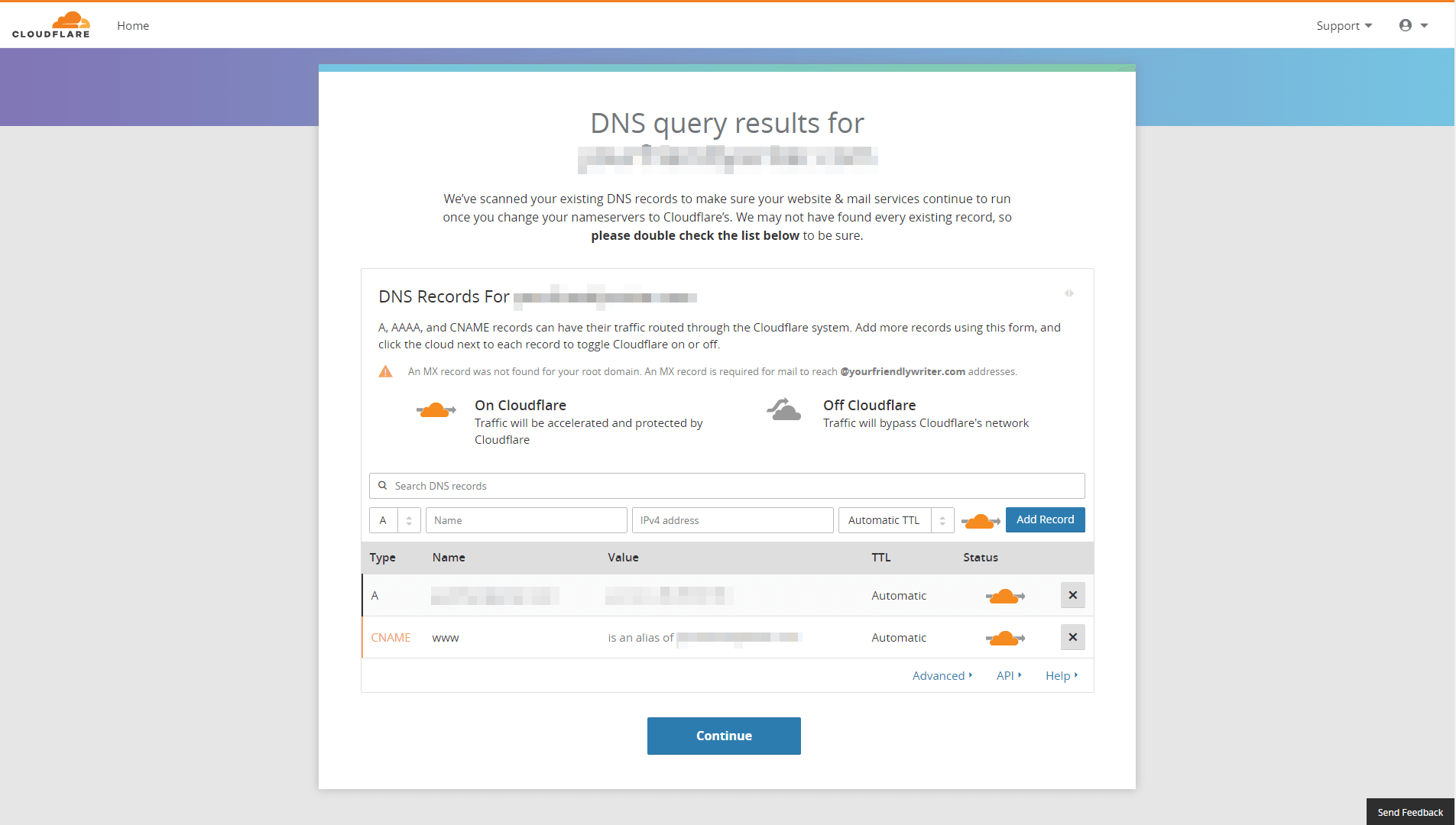
Tutaj sprawy stają się nieco skomplikowane – Cloudflare poprosi Cię o zastąpienie serwerów nazw Twojej witryny własnymi:
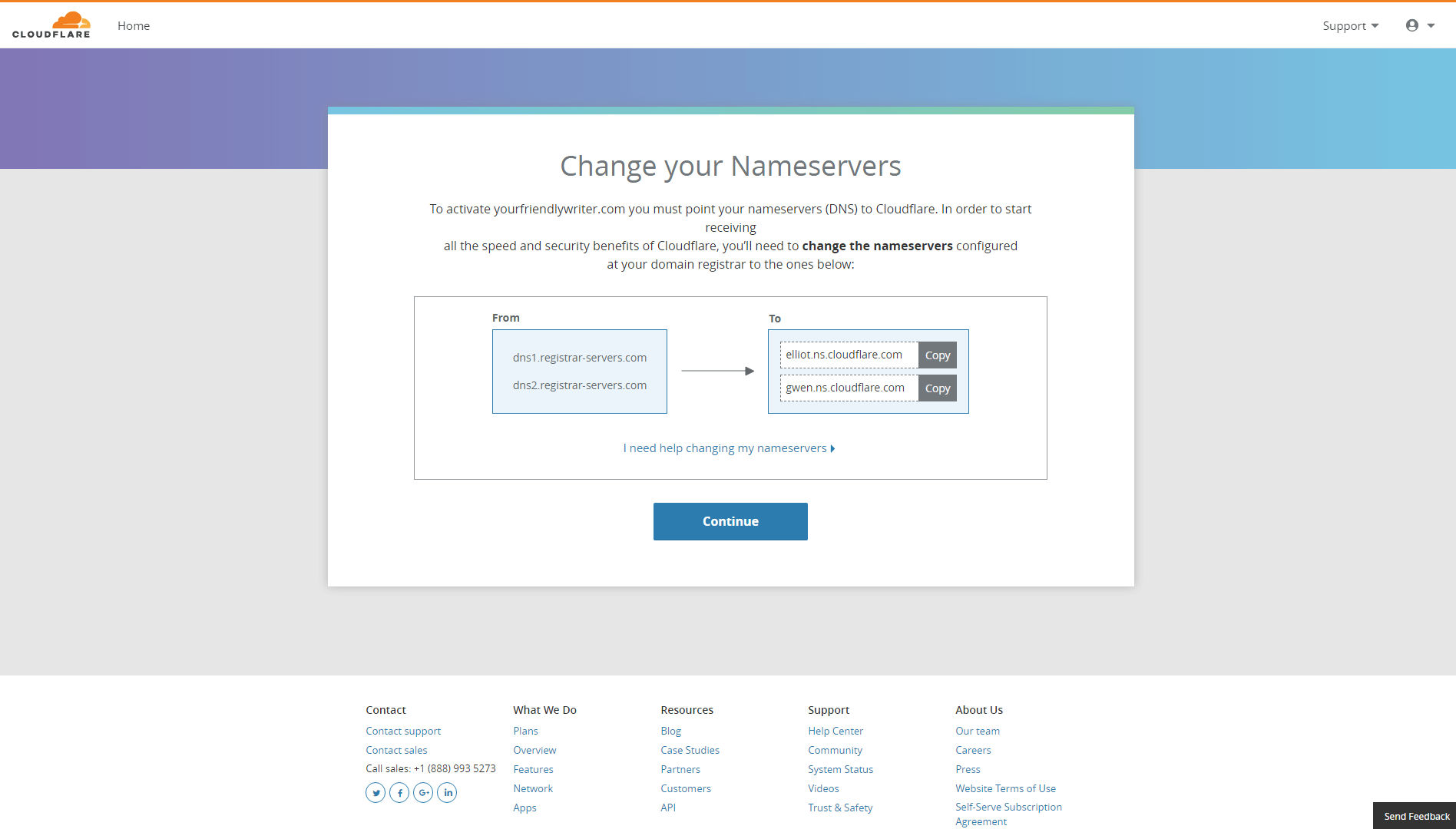
Ten krok jest niezbędny do działania sieci CDN. Aby się tym zająć, musisz zalogować się na platformę, której użyłeś do zarejestrowania nazwy domeny swojej witryny. Tam zlokalizuj ekran ustawień serwera nazw i zastąp zawarte tam informacje informacjami dostarczonymi przez Cloudflare:
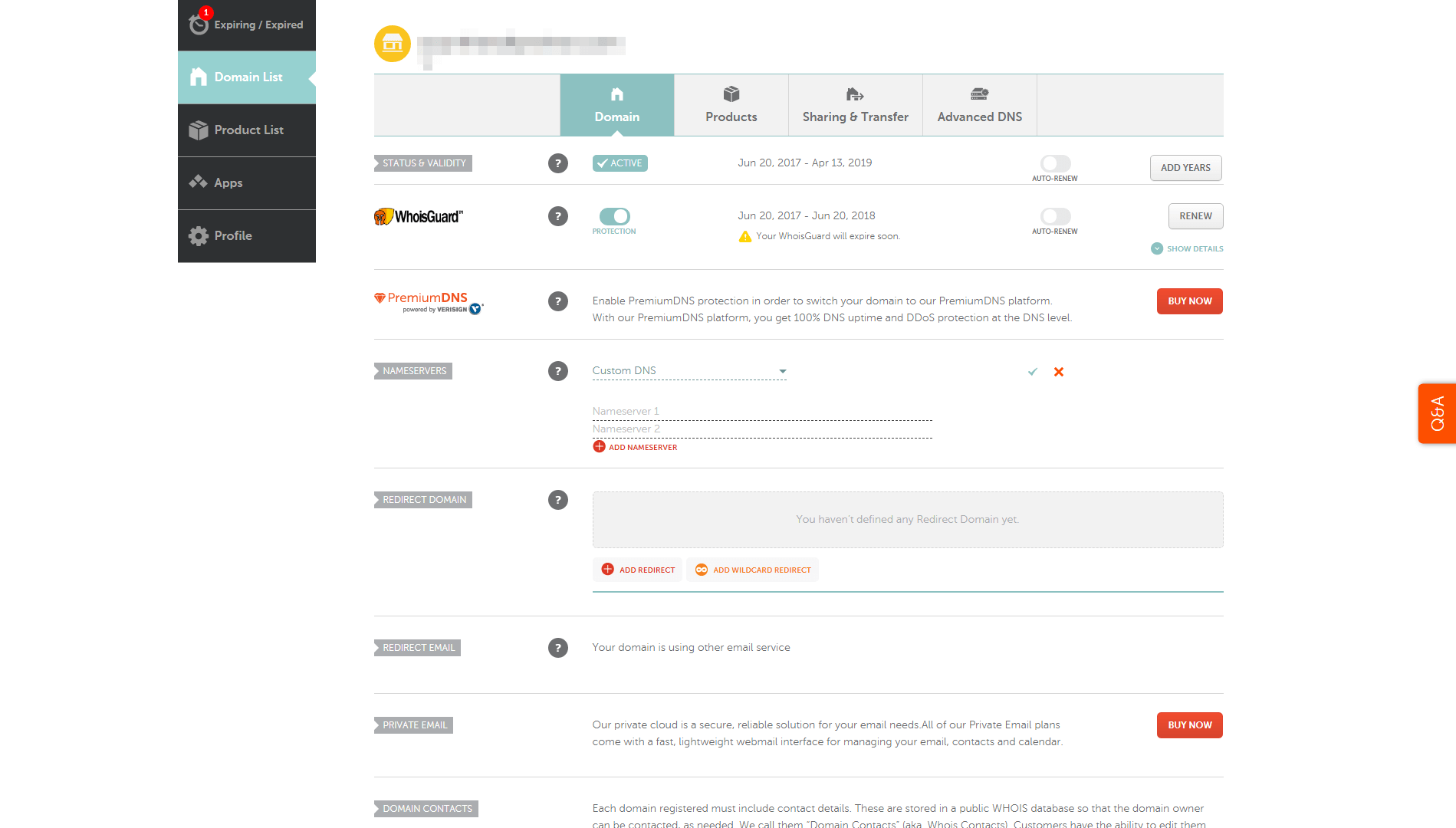
Dokładny proces wykonania tego będzie się różnić w zależności od używanego rejestratora domen, więc może być konieczne sprawdzenie jego dokumentacji. Możesz również skontaktować się z zespołem pomocy rejestratora, aby w razie potrzeby pomóc w dokonaniu zmiany.
Gdy to zrobisz, wróć do Cloudflare i kliknij przycisk Kontynuuj . Cloudflare będzie teraz aktywny w Twojej witrynie! Pozostało tylko dostosować kilka opcji.
Krok 4: Skonfiguruj ustawienia Cloudflare
Na tym etapie Cloudflare już działa. Jednak możesz chcieć dowiedzieć się nieco więcej o jego ustawieniach, zanim zaczniesz się z nimi bawić. Po zalogowaniu się do pulpitu nawigacyjnego Cloudflare zauważysz, że masz dostęp do opcji z ponad dziesięcioma zakładkami, co może być dość przytłaczające.
Na szczęście nie musisz wiedzieć, co robią wszystkie , chociaż z pewnością zalecane jest zapoznanie się z dokumentacją platformy. Większość czasu spędzisz na kartach Przegląd , Szybkość i Pamięć podręczna .
Na karcie Przegląd będziesz mógł tymczasowo wstrzymać Cloudflare, jeśli zajdzie taka potrzeba, lub usunąć swoją witrynę z usługi:
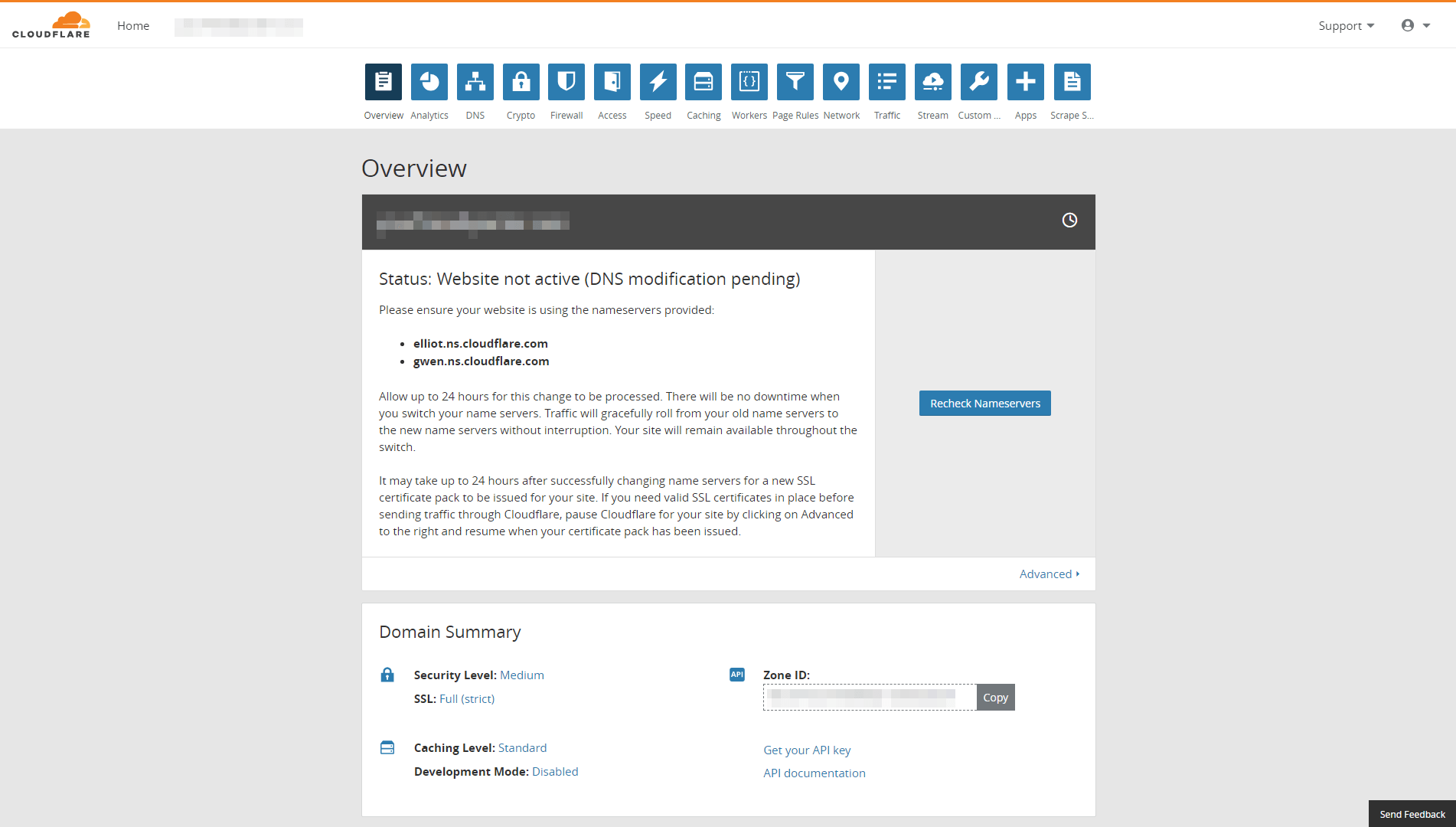
W sekcji Szybkość możesz włączyć minifikację elementów swojej witryny, co może poprawić ogólny czas ładowania. Istnieje wiele innych funkcji, ale ograniczają się one głównie do planów premium:
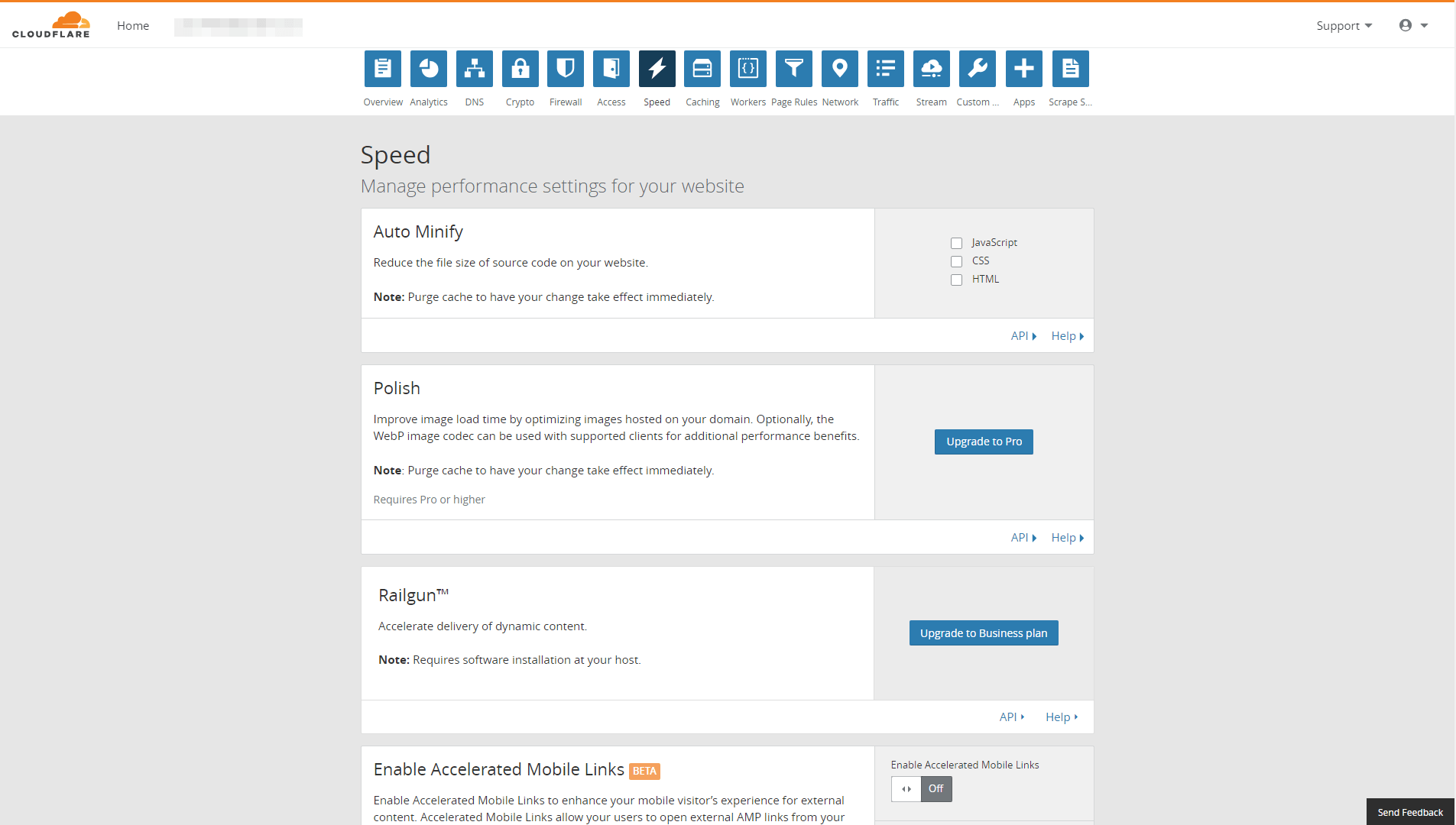
Wreszcie jest zakładka Buforowanie . Tutaj możesz ręcznie opróżnić pamięć podręczną witryny i skonfigurować, jakie treści ma zapisać Cloudflare. Co ważniejsze, możesz zdecydować, jak długo przeglądarki użytkowników będą przechowywać wersje Twojej witryny w pamięci podręcznej. Wartość domyślna to cztery godziny, ale pójście nieco wyżej (na przykład tydzień lub dwa) nie zaszkodzi, chyba że Twoja witryna jest aktywnie rozwijana:
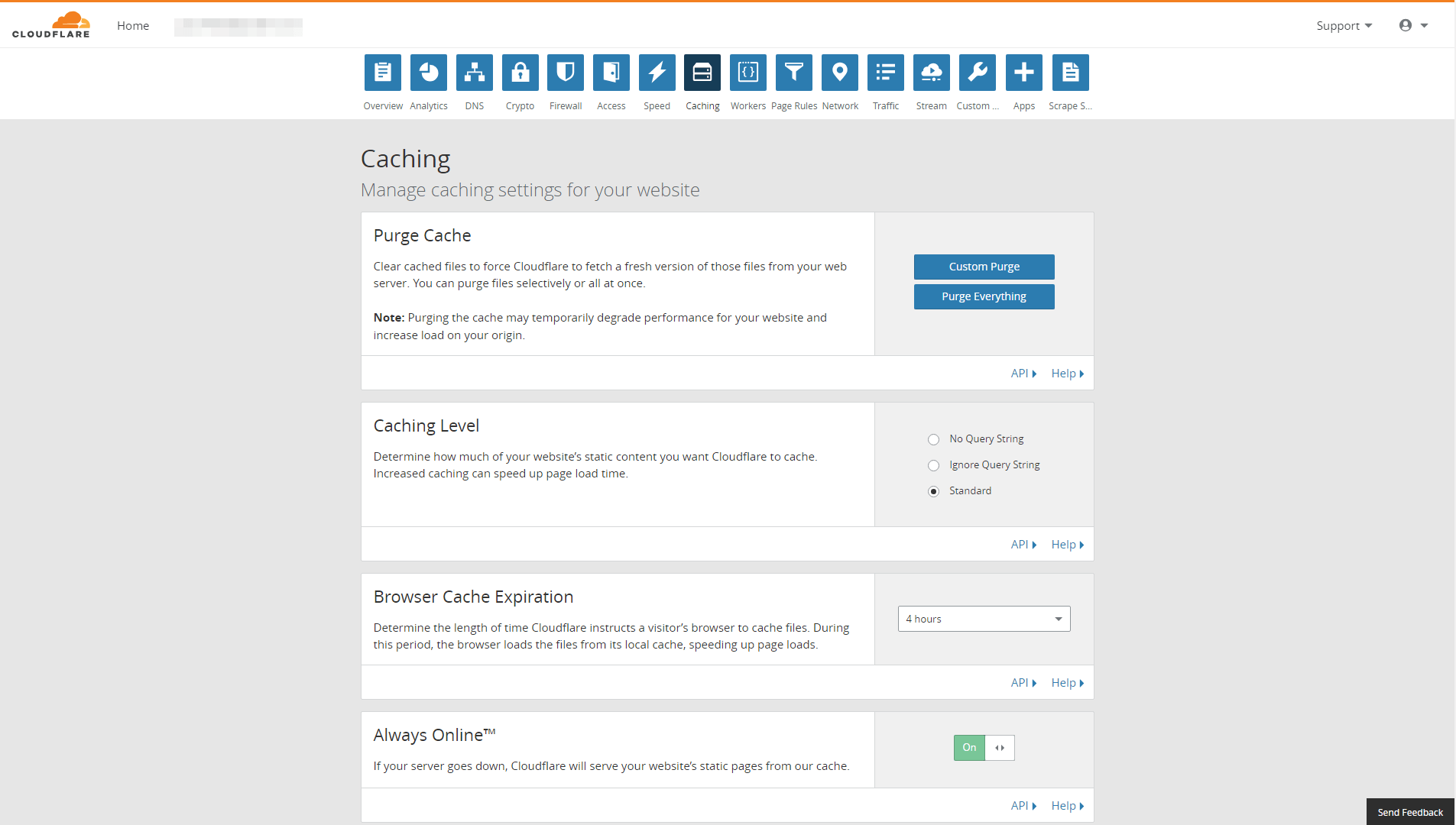
Jeśli wprowadzasz wiele zmian w swojej witrynie, warto włączyć funkcję o nazwie Tryb rozwoju , która pozwala ominąć pamięć podręczną Cloudflare. Pamiętaj, że ta funkcja ma być używana oszczędnie. Nie zapomnij więc go wyłączyć, gdy skończysz wprowadzać zmiany!
Wniosek
W dzisiejszych czasach nawet małe strony internetowe mogą korzystać z CDN. Istnieje wiele usług oferujących bezpłatne plany, a ich integracja z witryną może pomóc w obsłużeniu większego ruchu niż standardowe serwery. Jeśli jest coś, co użytkownicy lubią, to jest to szybka strona internetowa, więc nie ma prawdziwych wad korzystania z CDN.
Jeśli korzystasz z WordPressa, możesz łatwo zintegrować swoją witrynę z Cloudflare w zaledwie czterech krokach:
- Utwórz konto Cloudflare i skonfiguruj oficjalną wtyczkę.
- Podłącz wtyczkę do Cloudflare.
- Dodaj swoją witrynę WordPress do Cloudflare.
- Skonfiguruj ustawienia Cloudflare.
Masz pytania dotyczące konfiguracji nowego CDN? Porozmawiajmy o nich w sekcji komentarzy poniżej!
Obraz artykułu: Pixabay.
